- المزيد والمزيد من الشركات تعتمد الدردشة الجماعية وحلول التعاون في الملفات المشتركة لتعزيز إنتاجية موظفيهم
- تتم مشاركة ملايين الملفات على Microsoft Teams كل يوم ، مما يسمح للفرق بالتعاون بنجاح
- ومع ذلك ، إذا لم تتمكن من تحرير الملفات المشتركة على Microsoft Teams ، فسوف يوضح لك هذا الدليل كيف يمكنك حل هذه المشكلة بسرعة
- هذه المقالة جزء من مركز Microsoft Teams حيث نقدم لك أفضل الأدلة لمساعدتك في أن تصبح خبيرًا في MS Teams.
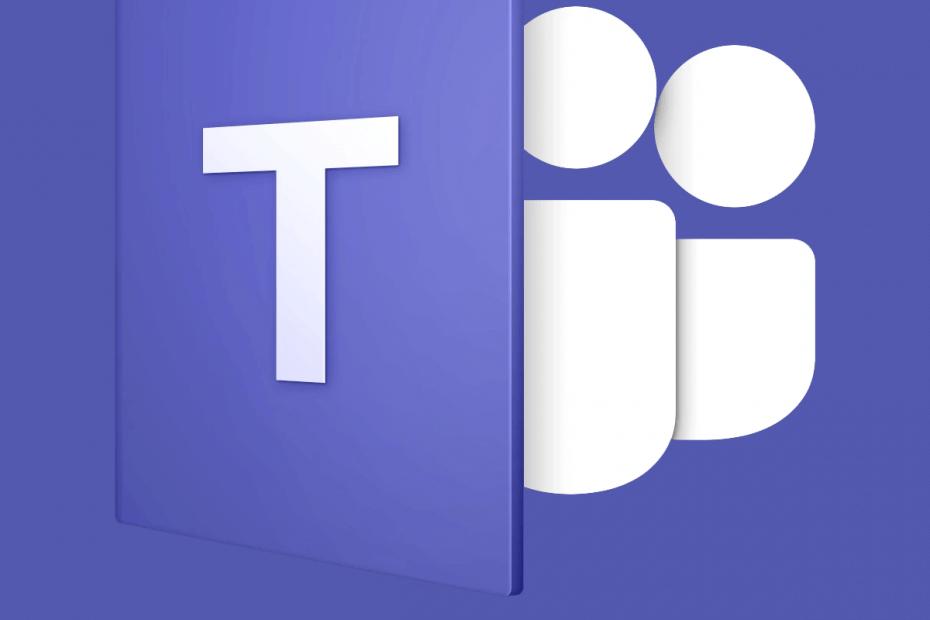
سيحافظ هذا البرنامج على تشغيل برامج التشغيل الخاصة بك ، وبالتالي يحميك من أخطاء الكمبيوتر الشائعة وفشل الأجهزة. تحقق من جميع برامج التشغيل الخاصة بك الآن في 3 خطوات سهلة:
- تنزيل DriverFix (ملف تنزيل تم التحقق منه).
- انقر ابدأ المسح للعثور على جميع السائقين الإشكاليين.
- انقر تحديث برامج التشغيل للحصول على إصدارات جديدة وتجنب أعطال النظام.
- تم تنزيل DriverFix بواسطة 0 القراء هذا الشهر.
كما تعلم بالفعل ، مايكروسوفت تسمح Teams لعدة مستخدمين بالوصول إلى الملفات المشتركة وتحريرها من عميلهم. ومع ذلك ، لحماية عمليات التحرير المتعددة المتزامنة ، يجوز لـ Microsoft Teams قفل الملف للمستخدمين الآخرين عندما يكون قيد الاستخدام من قبل أحد أعضاء الفريق.
ومع ذلك ، فقد أبلغ العديد من المستخدمين ملف خطأ Microsoft Teams مؤمن يظهر حتى في حالة عدم استخدام أحد للملف. يمكنك قراءة المزيد من هذه الشكاوى في منتدى Microsoft Teams.
لقد قمت باختبار الملفات في Teams. يبدو أنه يبقي الملفات مفتوحة بعد أن يتم إغلاقها في Teams. على سبيل المثال - قم بتحرير ملف في نافذة Teams ، وأغلقه ، ثم حاول حذف الملف بعد 5 دقائق من جانب SP ، حيث يقول إنه مؤمن للتحرير. هل جرب أي شخص آخر هذا؟
اتبع الخطوات الواردة في هذه المقالة لإصلاح ملف خطأ Microsoft Teams مؤمن على أجهزة الكمبيوتر التي تعمل بنظام Windows.
كيفية إصلاح ملف خطأ Microsoft Teams مؤمن
1. امسح ذاكرة التخزين المؤقت لـ Microsoft Office
- يمكن أن تؤدي ذاكرة التخزين المؤقت السيئة إلى حدوث مشكلات في تحرير الملف في عميل Microsoft Team. حاول مسح ذاكرة التخزين المؤقت لحل الخطأ.
- افتح مستكشف الملفات بالضغط على مفتاح Windows + 2.
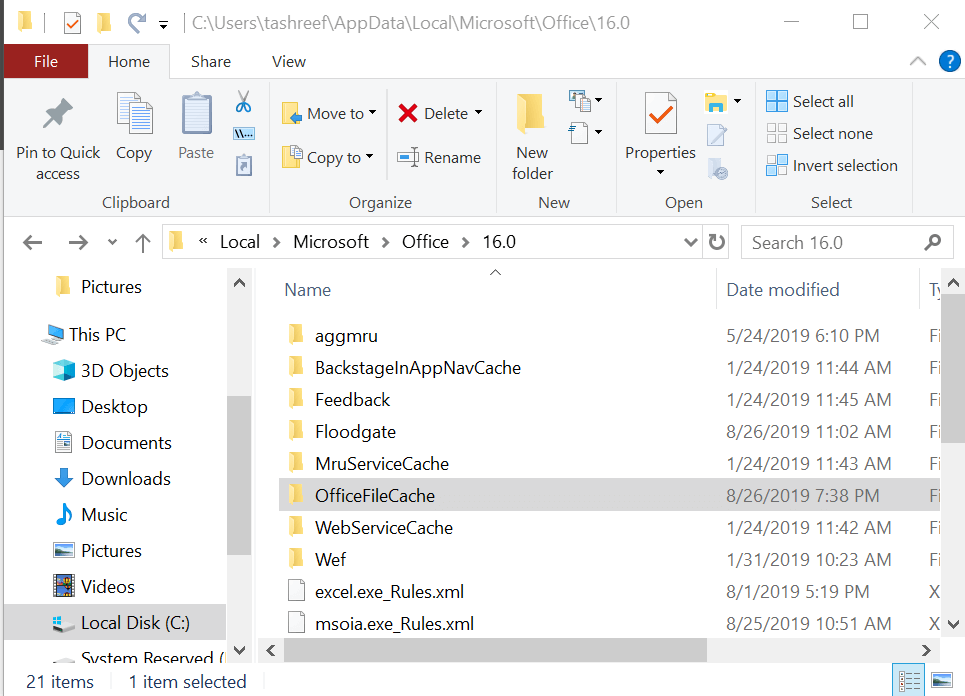
- من File Explorer ، انتقل إلى الموقع التالي:
C: المستخدمون [اسم المستخدم] AppDataLocalMicrosoftOffice16.0 - افتح ال OfficeFileCache المجلد وحذف جميع الملفات التي تبدأ بـ FSD و FSF داخل المجلد.
- أعد تشغيل Microsoft Teams من مسؤول Office وتحقق من حل المشكلة.
2. إعادة تعيين مركز تحميل Office
- اكتب Office Upload في شريط البحث.
- من نتيجة البحث ، انقر فوق مركز تحميل Office.
- في نافذة مركز التحميل ، انقر فوق إعدادات اختيار.
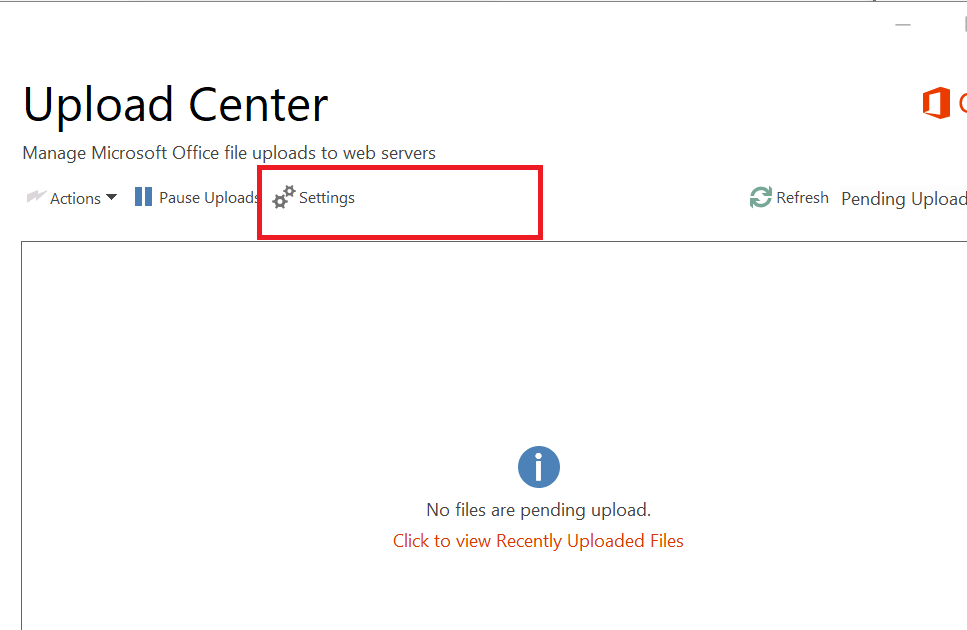
- ضمن قسم إعدادات ذاكرة التخزين المؤقت ، انقر فوق ملف حذف ملفات ذاكرة التخزين المؤقت زر.
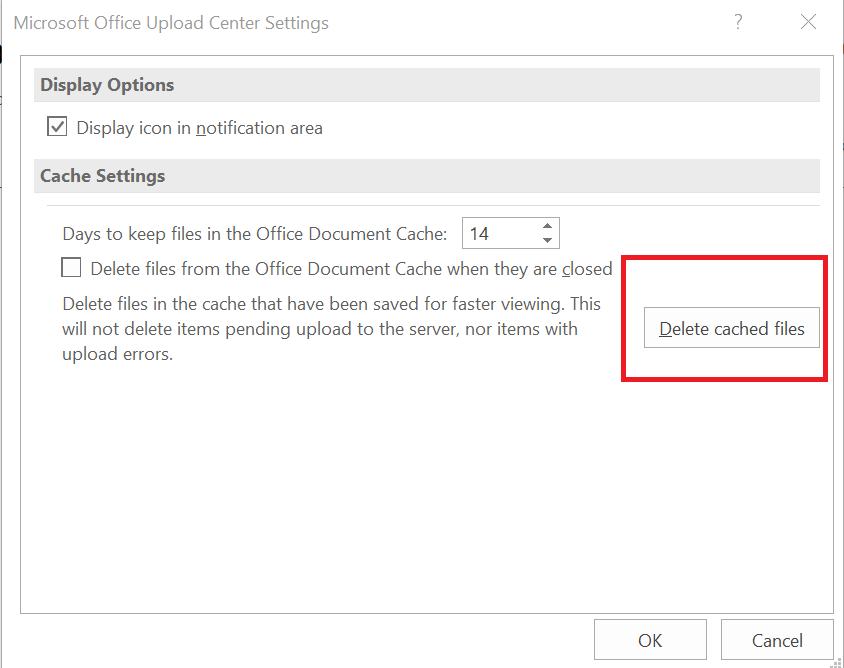
- بعد ذلك ، تحقق من "احذف الملفات من ذاكرة التخزين المؤقت لمستندات Office عندما تكون مغلقة" اختيار.
- انقر نعم وأغلق Office Upload Center.
- حاول الآن تشغيل Microsoft Teams وتسجيل الخروج.
- أغلق وأعد تشغيل Microsoft Teams وقم بتسجيل الدخول. محاولة تحرير الملف باستخدام ملف خطأ Microsoft Teams مؤمن.
3. قم بتحديث فرق Microsoft
- إذا كنت تقوم بتشغيل إصدار أقدم من Microsoft Teams ، فحاول تحديث العميل إلى أحدث إصدار متوفر.
- أبلغ بعض المستخدمين أن التحديث إلى الإصدار 1808 أو أعلى قد أدى إلى حل المشكلات بالنسبة لهم.
- للتحقق من أي تحديث متوفر ، قم بتشغيل Microsoft Teams وانقر فوق أيقونة ملف التعريف الخاص بك.

- انقر فوق تحقق من وجود تحديثات اختيار.
- سيبحث Microsoft Teams الآن عن أي تحديثات معلقة ويقوم بتثبيتها.
- أعد تشغيل الكمبيوتر وتحقق من أي تحسن.
4. قم بإجراء عمليات التحرير من SharePoint
- إذا استمرت المشكلة ، كحل بديل ، يمكنك حذف الملف المعني أو نقله من SharePoint.
- افتح الملف في SharePoint.

- حدده من القائمة وانقر فوق عرض الإجراءات> المزيد> سحب> تم السحب.
- حاول الآن فتح الملف في Microsoft Teams.
الخطأ عذرا واجهتنا مشكلة ، الملف filename.docs مقفل لا يبدو أن لديه أي حلول قاطعة. ومع ذلك ، يمكنك اتباع الخطوات الواردة في هذه المقالة لحل الخطأ إلى حد ما.
أسئلة مكررة
لتأمين ملفات Microsoft Teams ، قم بتسجيل الدخول إلى SharePoint كمسؤول ، وانتقل إلى المستندات> إعدادات المكتبة> الأذونات والإدارة وحدد الأذونات لمكتبة المستندات هذه. يمكنك بعد ذلك تعديل أذونات المستخدم لتقييد الوصول إلى الملفات المعنية لبعض المستخدمين.
لإلغاء تأمين ملف في Microsoft Teams ، اتصل بـ SharePoint وقم بتغيير إعدادات أذونات المستخدم إذا كنت مالك الملفات المعنية. إذا لم تكن مالك الملفات المؤمنة ، فأنت بحاجة إلى مطالبة المالك بإلغاء قفلها حتى تتمكن من الوصول إليها.
لحذف ملف مخزن على Microsoft Teams ، افتح مكتبة SharePoint حيث يتم حفظ الملف المعني ، وانقر بزر الماوس الأيمن فوقه وحدد حذف اختيار.


![كيفية إصلاح خطأ تسجيل الدخول إلى Microsoft Teams [محلول]](/f/7ad2d3026437786bcd8d628a875a16ac.png?width=300&height=460)